MAC 환경 설치 php, apache, MacPorts 및 기타 환경 구성
Mac 환경을 사용하기 시작하면서 이전에 Windows를 사용하다가 간단한 Mac 명령어만 알고 있었기 때문에 매우 무력감을 느꼈습니다. 입사 첫날 Mac 환경을 구성해야 했기 때문입니다. 설치 환경이 온라인에 있지만 설치가 성공적이지 않았을 수도 있습니다. 아래에는 초보자가 참고할 수 있도록 PHP 환경 설치에 대한 참고 사항이 정리되어 있습니다. 초보자가 설치 방법을 모르면 제 참고 사항에 있는 단계를 따르세요.
1. 필요한 소프트웨어를 설치합니다
1. MacPorts를 설치하려면 X11과 Xcode를 먼저 설치해야 합니다(X11은 Lion 시스템에 기본적으로 설치되어 있습니다). Appstore에 Xcode를 설치하면 됩니다.
Xcode를 다운로드한 후 일반 경로는 /Application에 있습니다. 다음 사용을 위해 복사할 수 있습니다:
$ cp -a /Application/Xcode.app ~/soft2.
2. MacPort 설치
1. 다운로드 주소: https://distfiles .macports. org/MacPorts/ MacPort 수동 다운로드 URL: https://www.macports.org/install.phphttps://distfiles.macports.org/MacPorts/ MacPort手动下载网址: https://www.macports.org/install.php
可以直接下载Lion下的最新版:https://distfiles.macports.org/MacPorts/MacPorts-2.4.2-10.12-Sierra.pkg
如果MacPort出现新版本,可以直接通过如下命令进行更新:$ sudo port -v selfupdate
添加MacPort到环境变量 sudo vim /etc/profile
export PATH=/opt/local/bin:$PATH export PATH=/opt/local/sbin:$PATH
2. 错误解决方法,1)设置xcode-select的路径,2)安装命令行工具:
$ sudo xcode-select -switch /Applications/Xcode.app/Contents/Developer
三、Apache安装配置
1.port 安装apache:
$ sudo port install apache2 cd /opt/local/etc/apache2/ sudo vim httpd.conf LoadModule rewrite_module lib/apache2/modules/mod_rewrite.so
四、PHP安装配置
1. port 安装 PHP环境,我安装PHP 5.6.40的版本
$ sudo port install php56-apache2handler
安装完PHP时就会提示挂载,以下提示
cd /opt/local/lib/apache2/modules
sudo /opt/local/bin/apxs -a -e -n php5 mod_php56.so2.把 php 模块加入apache,就是上面提示的,执行一下上面提示的命令。
$ cd /opt/local/lib/apache2/modules $ sudo /opt/local/bin/apxs -a -e -n php5 mod_php56.so
如果用的PHP版本多,想切换PHP版本和apache挂载(以下操作不建议小白用,可以忽略)
[注意:httpd.conf手动将PHP模块和apache挂载 :
LoadModule php5_module lib/apache2/modules/mod_php56.so #注释打开
3.安装php扩展,按着需要选取扩展
$ sudo port install php56-mbstring $ sudo port install php56-ftp $ sudo port install php56-iconv $ sudo port install php56-openssl $ sudo port install php56-mcrypt $ sudo port install php56-soap $ sudo port install php56-sqlite $ sudo port install php56-xsl $ sudo port install php56-zip $ sudo port install php56-xdebug $ sudo port install php56-mongo $ sudo port install php56-mysql $ sudo port install php56-oracle $ sudo port install php56-postgresql (php56-mbstring,php56-ftp,php56-iconv,php56-openssl,php56-mcrypt ,php56-soap ,php56-sqlite, php56-xsl ,php56-zip,php56-xdebug,php56-mongo,php56-mysql,php56-oracle,php56-postgresql)
安装php56-oracle 扩展时要注意port自动安装时 basic和sdk下载不到,需要手动下载并放到对应路径下:
可根据安装$ sudo port install php56-oracle时提示的log寻找对应的路径
/opt/local/var/macports/distfiles/oracle-instantclient
下面这个网址手动下载oracle 的basic和sdk
https://www.oracle.com/technetwork/topics/intel-macsoft-096467.html
我下载的是以下版本
instantclient-basic-macos.x64-11.2.0.4.0.zip instantclient-sdk-macos.x64-11.2.0.4.0.zip
把下载好的压缩包放到以下路径下
cp instantclient-sdk-macos.x64-11.2.0.4.0.zip /opt/local/var/macports/distfiles/oracle-instantclient
4. 编辑httpd.conf这个文件
$ sudo vim /opt/local/etc/apache2/httpd.conf
119行添加如下代码
AddType application/x-httpd-php .php AddType application/x-httpd-php-source .phps
或
<FilesMatch .php$>
SetHandler application/x-httpd-php
</FilesMatch>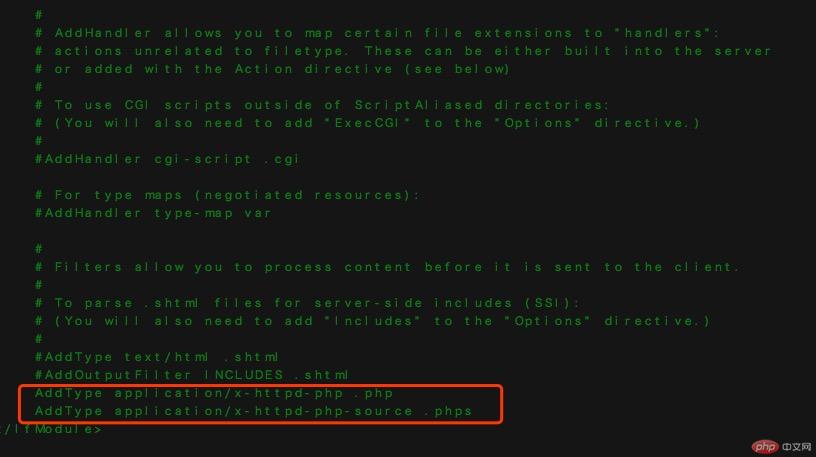
5.开启虚拟目录,编辑httpd.conf这个文件
sudo vim /opt/local/etc/apache2/httpd.conf Include conf/extra/httpd-vhosts.conf #把这个注释去掉
6.编辑httpd.conf这个文件,修改为:
<Directory />
Options FollowSymLinks
AllowOverride none
Order deny,allow
Allow from all
Satisfy all
#Require all denied
</Directory>
AllowOverride All
Options None
Options FollowSymLinks
Require all granted7.编辑httpd.conf这个文件,把ServerName www.localhost.com:80这行代码改成ServerName localhost:80
https: //distfiles.macports.org/MacPorts/MacPorts-2.4.2-10.12-Sierra.pkgMacPort의 새 버전이 나타나면 다음 명령을 통해 직접 업데이트할 수 있습니다: $ sudo port -v selfupdate환경 변수 sudo vim /etc/profile
cd /opt/local/etc/php56 sudo cp php.ini-production php.ini
🎜rrreee🎜 또는 🎜rrreee🎜
 🎜🎜5 가상을 엽니다. 디렉토리를 편집하고 httpd.conf 파일🎜rrreee🎜6을 편집합니다. httpd.conf 파일을 수정합니다: 🎜rrreee🎜7. httpd.conf 파일을 편집하고
🎜🎜5 가상을 엽니다. 디렉토리를 편집하고 httpd.conf 파일🎜rrreee🎜6을 편집합니다. httpd.conf 파일을 수정합니다: 🎜rrreee🎜7. httpd.conf 파일을 편집하고 ServerName www.localhost.com:80를 <code>ServerName localhost:80🎜🎜8로 설정합니다. php.ini 파일을 구성합니다🎜rrreee🎜위 단계는 위의 단계에 따라 단계별로 설치한 것입니다. 이해가 안되는 부분이 있으면 메시지를 남겨주세요. 감사해요. 🎜🎜모두가 지지합니다. Xiaobai에 도움이 되기를 바랍니다. 🎜위 내용은 MAC 환경 설치 php, apache, MacPorts 및 기타 환경 구성의 상세 내용입니다. 자세한 내용은 PHP 중국어 웹사이트의 기타 관련 기사를 참조하세요!

핫 AI 도구

Undresser.AI Undress
사실적인 누드 사진을 만들기 위한 AI 기반 앱

AI Clothes Remover
사진에서 옷을 제거하는 온라인 AI 도구입니다.

Undress AI Tool
무료로 이미지를 벗다

Clothoff.io
AI 옷 제거제

AI Hentai Generator
AI Hentai를 무료로 생성하십시오.

인기 기사

뜨거운 도구

메모장++7.3.1
사용하기 쉬운 무료 코드 편집기

SublimeText3 중국어 버전
중국어 버전, 사용하기 매우 쉽습니다.

스튜디오 13.0.1 보내기
강력한 PHP 통합 개발 환경

드림위버 CS6
시각적 웹 개발 도구

SublimeText3 Mac 버전
신 수준의 코드 편집 소프트웨어(SublimeText3)

뜨거운 주제
 7415
7415
 15
15
 1359
1359
 52
52
 76
76
 11
11
 23
23
 19
19
 Ubuntu 및 Debian용 PHP 8.4 설치 및 업그레이드 가이드
Dec 24, 2024 pm 04:42 PM
Ubuntu 및 Debian용 PHP 8.4 설치 및 업그레이드 가이드
Dec 24, 2024 pm 04:42 PM
PHP 8.4는 상당한 양의 기능 중단 및 제거를 통해 몇 가지 새로운 기능, 보안 개선 및 성능 개선을 제공합니다. 이 가이드에서는 Ubuntu, Debian 또는 해당 파생 제품에서 PHP 8.4를 설치하거나 PHP 8.4로 업그레이드하는 방법을 설명합니다.
 PHP 개발을 위해 Visual Studio Code(VS Code)를 설정하는 방법
Dec 20, 2024 am 11:31 AM
PHP 개발을 위해 Visual Studio Code(VS Code)를 설정하는 방법
Dec 20, 2024 am 11:31 AM
VS Code라고도 알려진 Visual Studio Code는 모든 주요 운영 체제에서 사용할 수 있는 무료 소스 코드 편집기 또는 통합 개발 환경(IDE)입니다. 다양한 프로그래밍 언어에 대한 대규모 확장 모음을 통해 VS Code는
 PHP에서 HTML/XML을 어떻게 구문 분석하고 처리합니까?
Feb 07, 2025 am 11:57 AM
PHP에서 HTML/XML을 어떻게 구문 분석하고 처리합니까?
Feb 07, 2025 am 11:57 AM
이 튜토리얼은 PHP를 사용하여 XML 문서를 효율적으로 처리하는 방법을 보여줍니다. XML (Extensible Markup Language)은 인간의 가독성과 기계 구문 분석을 위해 설계된 다목적 텍스트 기반 마크 업 언어입니다. 일반적으로 데이터 저장 AN에 사용됩니다
 문자열로 모음을 계산하는 PHP 프로그램
Feb 07, 2025 pm 12:12 PM
문자열로 모음을 계산하는 PHP 프로그램
Feb 07, 2025 pm 12:12 PM
문자열은 문자, 숫자 및 기호를 포함하여 일련의 문자입니다. 이 튜토리얼은 다른 방법을 사용하여 PHP의 주어진 문자열의 모음 수를 계산하는 방법을 배웁니다. 영어의 모음은 A, E, I, O, U이며 대문자 또는 소문자 일 수 있습니다. 모음이란 무엇입니까? 모음은 특정 발음을 나타내는 알파벳 문자입니다. 대문자와 소문자를 포함하여 영어에는 5 개의 모음이 있습니다. a, e, i, o, u 예 1 입력 : String = "Tutorialspoint" 출력 : 6 설명하다 문자열의 "Tutorialspoint"의 모음은 u, o, i, a, o, i입니다. 총 6 개의 위안이 있습니다
 이전에 몰랐던 후회되는 PHP 함수 7가지
Nov 13, 2024 am 09:42 AM
이전에 몰랐던 후회되는 PHP 함수 7가지
Nov 13, 2024 am 09:42 AM
숙련된 PHP 개발자라면 이미 그런 일을 해왔다는 느낌을 받을 것입니다. 귀하는 상당한 수의 애플리케이션을 개발하고, 수백만 줄의 코드를 디버깅하고, 여러 스크립트를 수정하여 작업을 수행했습니다.
 2024년 개발자를 위한 상위 10대 PHP CMS 플랫폼
Dec 05, 2024 am 10:29 AM
2024년 개발자를 위한 상위 10대 PHP CMS 플랫폼
Dec 05, 2024 am 10:29 AM
CMS는 콘텐츠 관리 시스템을 의미합니다. 사용자가 고급 기술 지식 없이도 디지털 콘텐츠를 생성, 관리 및 수정할 수 있는 소프트웨어 애플리케이션 또는 플랫폼입니다. CMS를 사용하면 사용자가 콘텐츠를 쉽게 생성하고 구성할 수 있습니다.
 PHP에서 늦은 정적 결합을 설명하십시오 (정적 : :).
Apr 03, 2025 am 12:04 AM
PHP에서 늦은 정적 결합을 설명하십시오 (정적 : :).
Apr 03, 2025 am 12:04 AM
정적 바인딩 (정적 : :)는 PHP에서 늦은 정적 바인딩 (LSB)을 구현하여 클래스를 정의하는 대신 정적 컨텍스트에서 호출 클래스를 참조 할 수 있습니다. 1) 구문 분석 프로세스는 런타임에 수행됩니다. 2) 상속 관계에서 통화 클래스를 찾아보십시오. 3) 성능 오버 헤드를 가져올 수 있습니다.
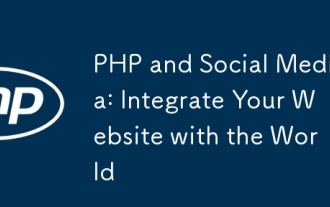 PHP와 소셜 미디어: 귀하의 웹사이트를 전 세계와 통합하세요
Oct 11, 2024 am 11:54 AM
PHP와 소셜 미디어: 귀하의 웹사이트를 전 세계와 통합하세요
Oct 11, 2024 am 11:54 AM
PHP는 웹사이트에서 소셜 미디어 기능을 쉽게 통합할 수 있는 도구를 제공합니다. 1. 사용자가 콘텐츠를 공유할 수 있도록 소셜 미디어 공유 버튼을 동적으로 생성합니다. 2. 원활한 소셜 미디어 로그인을 달성하기 위해 OAuth 라이브러리와 통합합니다. 3. 소셜 미디어를 캡처하기 위해 HTTP 라이브러리를 사용합니다. 미디어 데이터, 사용자 프로필, 게시물 및 기타 정보를 얻습니다.




